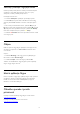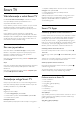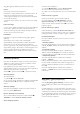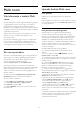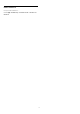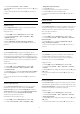operation manual
Aplikacije za posudbu filmova
Aplikacije trgovina videosadržaja u usluzi Smart TV omogućavaju
posudbu omiljenog filma iz trgovine videosadržaja na mreži.
Sadržaje možete sigurno platiti kreditnom karticom.
Posuđivanje filma
1 - Otvorite aplikaciju Trgovina videosadržaja na popisu aplikacija
ili odaberite preporučeni videozapis na početnoj stranici za
Smart TV.
2 - Odaberite film.
3 - Platite na mreži.
4 - Počnite gledati. Možete koristiti tipke
(reprodukcija) i
(pauza).
Većina trgovina videosadržaja zahtijeva izradu računa za prijavu.
Usmjeravanje videozapisa
Ovaj televizor omogućava gledanje posuđenih filmova kao
usmjerenih videozapisa. Film možete gledati gotovo odmah.
Možda će vam trebati USB tvrdi disk za memoriranje
videozapisa. Ako ste povezali USB tvrdi disk, posuđene filmove
možete i preuzeti iz trgovina videosadržaja koje nude samo
preuzimanje filmova. Možete pauzirati ili ponovo pokrenuti
posuđeni film. Od trgovine videosadržaja zatražite informacije o
trajanju posudbe filmova.
Internetski promet
Usmjeravanje ili preuzimanje velikog broja videozapisa može
prekoračiti vaše mjesečno ograničenje internetskog prometa.
Televizija na mreži
Aplikacija Online TV na početnoj stranici za Smart TV*
omogućava gledanje televizijskog programa koji ste propustili ili
gledanje programa kada vam to odgovara.
Otvaranje aplikacije Online TV
Otvaranje aplikacije Online TV . . .
1 - Pritisnite
Smart TV
.
2 - Na početnoj stranici odaberite ikonu
Online TV
i
pritisnite
OK
.
3 - Odaberite program na stranici i pritisnite
OK
za početak
gledanja. Možete koristiti tipke
(reprodukcija) i
(pauziranje).
Popis po dobavljaču programa
Kako bi se Online TV programi prikazali po dobavljaču
programa, pritisnite
Svi dobavljači programa
.
Odaberite televizijsku kuću i pritisnite
OK
.
* Ako je značajka dostupna u vašoj regiji.
19.5
Multi view
Dok koristite Smart TV App ili internet, možete gledati trenutni
TV kanal.
Multi view
omogućava otvaranje malog zaslona s
televizijskim kanalom pokraj Smart TV zaslona.
Otvaranje Multi view prikaza…
1 - Pritisnite
SMART TV
kako biste otvorili Smart TV.
2 - Pritisnite
MULTI VIEW
kako biste otvorili mali zaslon.
3 - Pritisnite
+
ili
k
ako biste promijenili televizijski kanal u
malom zaslonu.
Multi view zaslon ne može prikazivati 3D videozapis u UHD
rezoluciji. Dok je Multi view otvoren, ne možete koristiti
pokazivač daljinskog upravljača niti povezani USB miš na Smart
TV zaslonu.
19.6
Ponovno postavljanje usluge Smart
TV
Kako biste ponovo postavili vezu sa Smart TV, izbrišite
internetsku memoriju na televizoru.
Izbrisat ćete registraciju za uslugu Smart TV tvrtke Philips i
postavku roditeljskog nadzora, podatke za prijavu u trgovinu
videosadržaja, sve omiljene Smart TV aplikacije, internetske
oznake i povijest.
Brisanje internetske memorije . . .
1
– pritisnite
i odaberite
Podešavanje
, a zatim pritisnite
OK
.
2
– odaberite
Postavke mreže
>
Brisanje internetske
memorije
i pritisnite
OK
.
65